Videon kirjoittaminen Nvidia Shadowplay -pelissä ja työpöydällä olevasta näytöltä ja työpöydältä
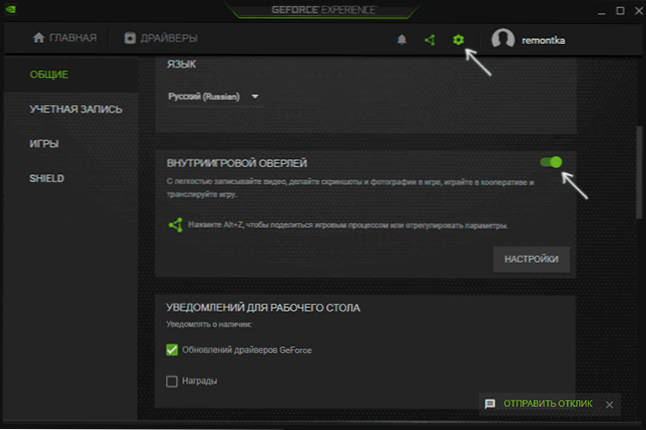
- 1686
- 354
- Devin Crona
Kaikki eivät tiedä, että Nvidia Geforce Experience -apuohjelmassa, joka on asennettu oletusarvoisesti tämän valmistajan näytönohjainohjaimille, on Nvidia Shadowplay -toiminto (pelin sisäinen pelin sisäinen, pelin sisäinen päällekkäisyys), joka on suunniteltu tallentamaan HD ja joka myös lähetyspelejä Internetissä ja joka myös lähettää myös ja jota voidaan käyttää myös Windows 10, 8: n tietokoneen työpöydällä tapahtuvan tallentamiseen.1 ja Windows 7.
Ei niin kauan sitten, kirjoitin kaksi artikkelia ilmaisista ohjelmista, joiden kanssa voit tallentaa videon näytöltä, mielestäni on syytä kirjoittaa tästä vaihtoehdosta, lisäksi joissakin parametreissa Shadowplay on suotuisasti erilainen kuin muut ratkaisut. Tämän sivun alareunassa on videokuva tällä ohjelmalla, jos mielenkiintoinen. Jos sinulla ei ole NVIDIA GeForceen perustuvaa tuettua videokorttia, mutta etsit tällaisia ohjelmia, voit nähdä: ilmaiset ohjelmat pelivideon tallentamiseksi, ilmainen ohjelmisto työpöydän tallentamiseksi (videotunneille ja muille asioille).
- Asennus ja vaatimukset Nvidia Shadowplay -työhön
- Videon kirjoittaminen Nvidia Shadowplay -näytössä GeForce Experience
- Videoohje
Shadowplay -työn asennuksessa ja vaatimuksissa
Nvidia, GeForce Experience -sivuston viimeisimpien ohjaimien manuaalinen asennus, ja sen kanssa Shadowplay asennetaan automaattisesti, ellet erityisesti sammuttanut tätä komponenttia. Jos GeForce -kokemus puuttuu tietokoneella, lataa vain asennusohjelma NVIDIA -verkkosivustolta, se on parasta - täydellisenä videokortin uusimmat ohjaimet. Mutta voit ladata GeForce -kokemuksen ja erikseen - https: // www.Nvidia.Com/ru-ru/geforce/geforce-kokemus/
Tällä hetkellä näytön nauhoitusta tuetaan seuraaville graafisten sirujen sarjalle (GPU):
- GTX 600, GTX 700 (T.e. Esimerkiksi GTX 660 tai 770 toimii) ja lisää uusia.
- GTX 600M (ei kaikki), GTX700M, GTX 800M ja enemmän uutta.
Prosessorille ja RAM: lle on myös vaatimuksia, mutta olen varma, että jos sinulla on jokin näistä videokorteista, tietokoneesi sopii näihin vaatimuksiin (katso, voitko tehdä sen vai ei GeForce Experience -sovelluksessa, asetusten syöttäminen ja lävistys Asetukset -sivu loppuun - "toiminnot" -osiossa on ilmoitettu, mitä niistä tukee tietokoneesi, tässä tapauksessa tarvitsemme sisäistä peliä liian).
Videon kirjoittaminen näytöltä Nvidia Shadowplay -sovelluksen avulla GeForce Experience
Aikaisemmin pelivideon ja työpöydän nauhoittamisen toiminnot Nvidia Geforce -kokemuksessa laitettiin erilliseen varjopelituotteeseen. Viimeisimmissä versioissa ei ole tällaisia kohteita, mutta näytön tallentaminen on kuitenkin säilytetty (vaikka mielestäni siitä on tullut jonkin verran vähemmän kätevää), ja sitä kutsutaan nyt "pelin sisäisiksi päällekkäiksi", "sisäinen peli -peli asettaminen "tai" liian jakamiseen "(GeForce Experience ja Nvidia -verkkosivustolla kutsutaan eri tavalla).
Käytä sitä seuraavia toimintoja:
- Avaa NVIDIA GeForce -kokemus (se riittää yleensä painamalla NVIDIA -kuvaketta oikealla painikkeella ja avata asianmukainen asiayhteysvalikkokohta, löydät ohjelman myös aloitusvalikosta).
- Siirry asetuksiin (vaihdekuvake). Jos sinua pyydetään ilmoittautumaan ennen GeForce -kokemuksen käyttöä, sinun on tehtävä tämä (ei ollut tarvetta ennen).
- Kytke asetuksissa parametri päälle "Sisäinen peli liian" - Se on se, joka on vastuussa videoiden lähetys- ja nauhoittamisen mahdollisuuksista, myös työpöydältä.
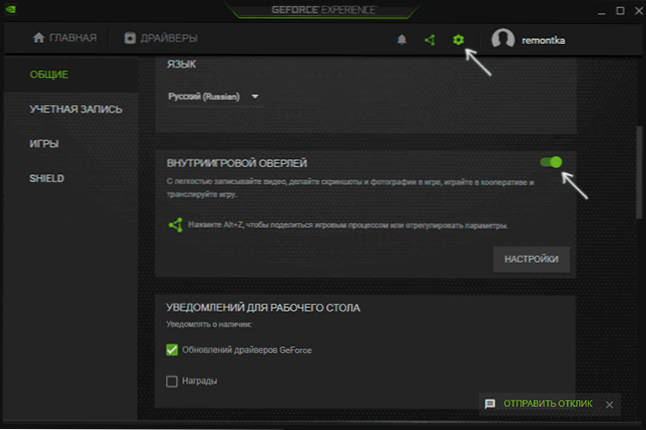
Kun olet suorittanut ilmoitetut vaiheet, voit tallentaa videon heti peleihin (oletuspöydän tallentaminen on poistettu käytöstä, mutta se voidaan kytkeä päälle) painamalla näppäimiä Alt+F9 Aloituksen ja seuraavan pysäytys- tai pelaamisen soittamisen saaminen painamalla näppäimiä Alt+z, Suosittelen kuitenkin, että opiskelet ensin käytettävissä olevia Nvidia Shadowplay -asetuksia.
Kun olet kytketty päälle "Peli -pelin yli" -kohdan, tallennus- ja lähetystoimintojen asetukset ovat käytettävissä.
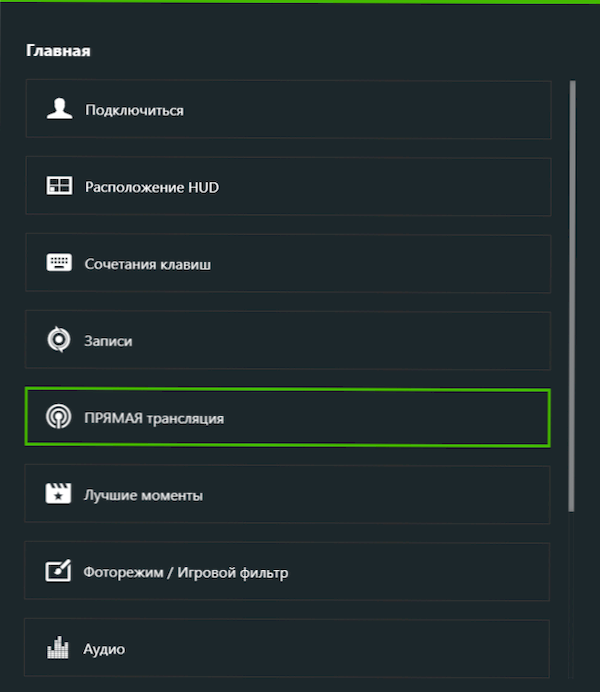
Niistä mielenkiintoisimpia ja hyödyllisimpiä:
- Avainyhdistelmät (Tallennuksen aloittaminen ja pysäyttäminen, videon viimeisen segmentin tallentaminen, nauhoituspaneelin näyttäminen, jos tarvitset sitä).
- Luottamuksellisuus - Juuri tässä vaiheessa voit sisällyttää mahdollisuuden tallentaa videoita työpöydältä.

- HUD: n sijainti - Täällä voit lisätä FPS -laskurin ja määrittää elementtien sijainnin kirjoitetun näytön yli.
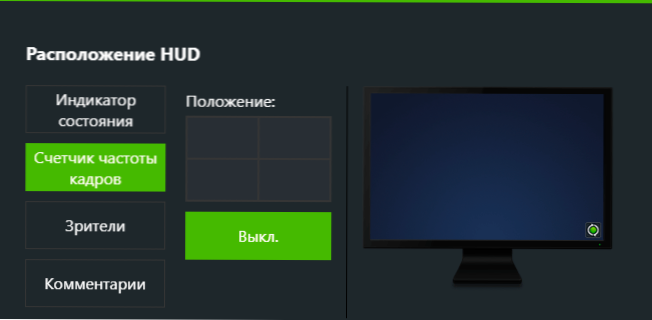
- Audio - Äänitallennus pelistä, järjestelmä, mikrofonista.
- Kaappausvideo - Videon laadukkaita nauhoitusparametreja näytöltä.
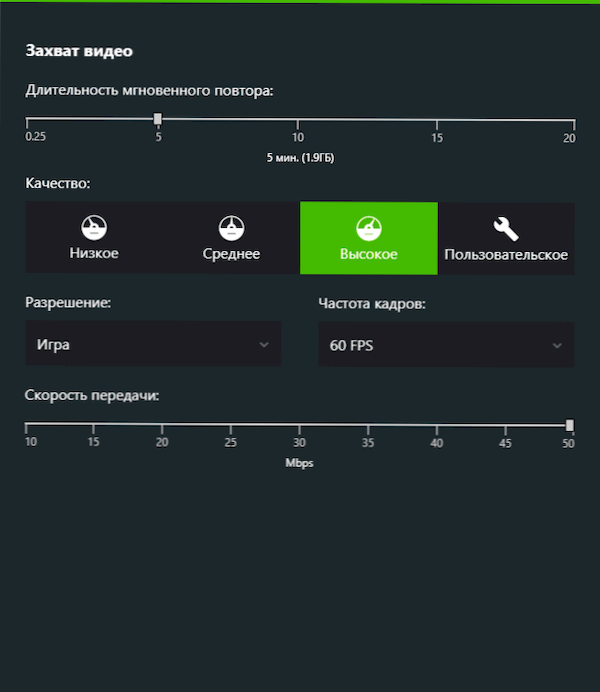
Painamalla ALT+Z -näppäimiä milloin tahansa, jopa Nvidia GeForce -kokemuksen ulkopuolella, soitat levypaneeliin, jossa on vielä saatavana joitain asetuksia, kuten videon laatu, äänitallennus, kuvat verkkokamerasta.
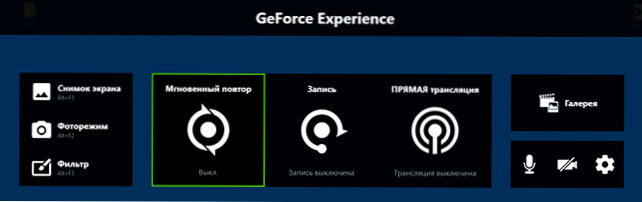
Kun kaikki asetukset on valmistettu, käytä videon aloittamiseen ja lopettamiseen Windows -työpöydältä vain kuumia näppäimiä ja lopeta video. Oletuksena ne tallennetaan videojärjestelmän kansioon (video työpöydältä - sijoitettuun työpöytäkansioon).
Videon kirjoittaminen työpöydältä ja peleistä Nvidia Shadowplay - Video -ohjeet
Henkilökohtaisesti käytin pitkään NVIDIA -apuohjelmaa videoiden nauhoittamiseen (nyt vaihdin OBS Studioon). Huomasin, että joskus (sekä aikaisemmissa versioissa että uusimmissa versioissa) on ongelmia, kun nauhoitetaan erityisesti - nauhoitetussa videossa ei ole ääntä (tai levyjä vääristymisillä). Tässä tapauksessa ”pelin sisäinen liiallinen” -toiminto auttaa, ja sen jälkeen.
- « Kuinka korjata muistinhallintavirhe sinisellä näytöllä Windows 10 ssä
- Kuinka selvittää kiintolevytiedostojärjestelmä, SSD- tai Flash -asemat Windows ja Linux »

